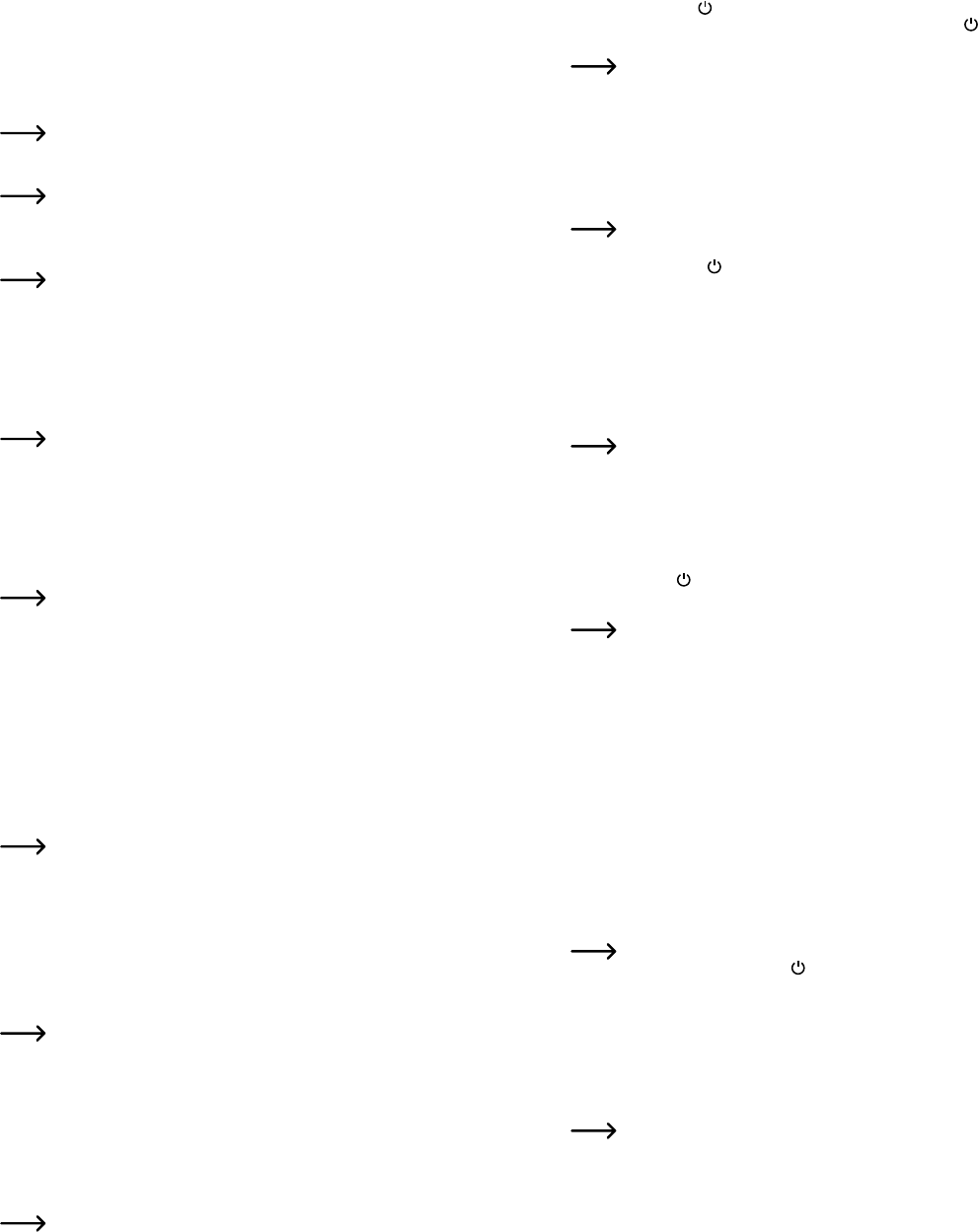Fernbedienung in Betrieb nehmen, Batteriewechsel
• Normalerweise ist die Batterie bereits in der Fernbedienung eingelegt. Damit die Batterie nicht vorzeitig
leer ist,
der Fernbedienung sichtbar). Ziehen Sie diesen Kunststoffstreifen heraus, dann ist die Fernbedienung
betriebsbereit.
• Für einen Batteriewechsel trennen Sie die beiden Gehäusehälften der Fernbedienung mittels einer Mün -
ze (Schlitz am Rand). T-
ten, der Pluspol/+ der Batterie zeigt nach außen). Setzen Sie die Gehäusehälften wieder zusammen,
so dass sie einrasten.
12h-/24h-Uhrzeitmodus
Drücken Sie kurz die T(17) , um zwischen dem 12h- und dem 24h-Uhrzeitmodus umzuschalten.
Uhrzeit und Weckzeit (#1, #2, #3) einstellen
• Drücken Sie kurz die T(15) , um den Einstellmodus zu starten, die Stunden der Uhrzeit blinken.
Wird für ca. 20 Sekunden keine T
und die bisherigen Einstellungen gespeichert.
• Stellen Sie die Stunden der Uhrzeit mit der T(16) bzw(17) ein.
Für eine Schnellverstellung halten Sie die jeweilige T
• Drücken Sie kurz die T(15) , die Minuten der Uhrzeit blinken. Stellen Sie die Minuten der
Uhrzeit mit der T(16) bzw(17) ein.
• Drücken Sie kurz die T(15) , die Stunden der Weckzeit #1 blinken.
Ein Punkt zwischen den Stunden kennzeichnet Weckzeit #1.
• Stellen Sie die Stunden der Weckzeit #1 mit der T(16) bzw(17) ein.
• Drücken Sie kurz die T(15) , die Minuten der Weckzeit #1 blinken. Stellen Sie die Minuten der
Weckzeit #1 mit der T(16) bzw(17) ein.
• Drücken Sie kurz die T(15) , so erscheint „AL OF“ (W
ON“ (Weckfunktion #1 eingeschaltet). Mit der T(16) bzw(17) können Sie die Weck-
funktion #1 ausschalten („AL OF“) bzw
• Drücken Sie kurz die T(15) , die Stunden der Weckzeit #2 blinken.
Ein Punkt zwischen den Minuten kennzeichnet Weckzeit #2.
• Stellen Sie die Stunden der Weckzeit #2 mit der T(16) bzw(17) ein.
• Drücken Sie kurz die T(15) , die Minuten der Weckzeit #2 blinken. Stellen Sie die Minuten der
Weckzeit #2 mit der T(16) bzw(17) ein.
• Drücken Sie kurz die T(15) , so erscheint „AL OF“ (W
ON“ (Weckfunktion #2 eingeschaltet). Mit der T(16) bzw(17) können Sie die Weck-
funktion #2 ausschalten („AL OF“) bzw
• Drücken Sie kurz die T(15) , die Stunden der Weckzeit #3 blinken.
Ein Punkt hinter den Minuten kennzeichnet Weckzeit #3.
• Stellen Sie die Stunden der Weckzeit #3 mit der T(16) bzw(17) ein.
• Drücken Sie kurz die T(15) , die (M) inuten der Weckzeit #3 blinken. Stellen Sie die Minuten
der Weckzeit #3 mit der T(16) bzw(17) ein.
• Drücken Sie kurz die T(15) , so erscheint „AL OF“ (W
ON“ (Weckfunktion #3 eingeschaltet). Mit der T(16) bzw(17) können Sie die Weck-
funktion #3 ausschalten („AL OF“) bzw
• Drücken Sie kurz die T(15) , so wird der Einstellmodus verlassen (alternativ wie oben be-
schrieben einfach für 20 Sekunden keine T
Weckzeiten anzeigen
Drücken Sie mehrfach kurz die T(16) , um die drei Weckzeiten der Weckfunktion anzuzeigen.
Werden nur Striche im Display angezeigt („- - - -“), so ist die jeweilige Weckfunktion ausgeschaltet.
Ein Punkt zwischen den Stunden („- . - - -“) kennzeichnet Weckzeit #1.
Ein Punkt zwischen den Minuten („- - - . -“) kennzeichnet Weckzeit #2.
Ein Punkt hinter den Minuten („- - - - .“) kennzeichnet Weckzeit #3.
Speicherkarte einsetzen/entnehmen
• Schalten Sie zuerst die Kamerafunktion über den Ein-/Ausschalter (4) aus (Schalterstellung „OFF“).
• Setzen Sie eine microSD-Speicherkarte (nicht im Lieferumfang in den entsprechenden Einschub (5) ein,
bis sie einrastet.
oben). Es können MicroSD- oder MicroSDHC-Speicherkarten bis max. 32GByte verwendet werden.
Ist keine Speicherkarte eingesetzt, so ist keine Kamera-Funktion möglich.
• Soll die Speicherkarte entnommen werden, so drücken Sie die Speicherkarte ein kleines Stück hinein.
Die Rastmechanik wird dadurch entriegelt und die Speicherkarte ein kleines Stück herausgeschoben, so
dass sie leicht entnommen werden kann.
Speicherkarte über USB vom Computer auslesen
• Schalten Sie zuerst die Kamerafunktion über den Ein-/Ausschalter (4) aus (Schalterstellung „OFF“).
• V
Computers. Das Betriebssystem (z.B. Windows) erkennt neue Hardware und installiert die benötigten
Treiber automatisch.
Während der PC-Verbindung ist keine Foto-/V
Akku wird während der PC-V
einen USB-Port des Computers oder an einen USB-Hub mit eigenem Netzteil an.
• Die Speicherkarte kann anschließend wie bei einem herkömmlichen Kartenleser ausgelesen werden.
Kamerafunktionen bei Betrieb der Tischuhr über den
Trennen Sie die
a) Kamera ein-/ausschalten
• Setzen Sie zuerst eine geeignete Speicherkarte in die Tischuhr ein, falls noch nicht geschehen.
• Über den Ein-/Ausschalter (4) kann die Kamera eingeschaltet („ON“) oder ausgeschaltet („OFF“) werden.
b) Kamerafunktion aktivieren
• Schalten Sie die Kamera ein, falls noch nicht geschehen, siehe a)
• Halten Sie die T “ (8) gedrückt. Die blaue LED (7) und die rote LED (6) leuchten auf, danach er-
lischt die rote LED, die blaue LED (7) leuchtet weiter “ (8) jetzt los. Die Tischuhr
bendet sich jetzt im Foto-Standby-Modus.
Wenn der
LED (6) für etwa 10 Sekunden und erlischt dann wieder
Der Foto-Standby-Modus (blaue LED (7) leuchtet) wird automatisch nach etwa 2 Minuten been-
det, um Strom zu sparen. Die blaue LED (7) erlischt.
c) Foto-Aufzeichnung starten/beenden
Im Foto-Standby-Modus (blaue LED (7) leuchtet) drücken Sie kurz die T(20) der Fernbedienung.
Die blaue LED (7) erlischt jetzt.
blaue LED (7) kurz auf.
Ist die Speicherkarte voll, wird die Aufzeichnung automatisch beendet.
Um die automatische (20) der Fern-
bedienung oder die T “ (8) auf der Tischuhr(7) leuchtet jetzt wieder dauerhaft, die
Tischuhr bendet sich im Foto-Standby-Modus.
d) Video-Aufzeichnung starten/beenden
Aktivieren Sie zunächst den Foto-Standby-Modus, siehe b).
Im Foto-Standby-Modus (blaue LED (7) leuchtet) drücken Sie kurz die T(9) auf der Tischuhr oder die
T(24) der Fernbedienung. Die blaue LED (7) erlischt und die rote LED (6) leuchtet auf. Die Tischuhr
bendet sich jetzt im Video-Standby-Modus.
Drücken Sie kurz die T(9) auf der Tischuhr oder die (24) der Fernbedienung, so startet die
Video-/Audio-Aufzeichnung. Die rote LED (6) blinkt 3x zur Kontrolle kurz auf und erlischt dann.
Alle 10 Minuten legt die Tischuhr eine neue Datei auf der Speicherkarte an. Längere -
nungen werden somit in mehreren T
Ist die Speicherkarte voll, so wird die jeweils älteste
Um die (9) auf der Tischuhr oder die
T(24) der Fernbedienung. Eine gerade laufende Aufnahme wird dabei beendet. Die rote LED (6)
leuchtet dauerhaft (Video-Standby-Modus).
Soll zum Foto-Standby-Modus gewechselt werden, so drücken Sie kurz die T(20) der Fernbedie-
nung oder die T “ (8) auf der (6) erlischt und die blaue LED (7) leuchtet.
e) Bewegungserkennung zur Video-Aufzeichnung verwenden
Die Bewegungserkennung basiert auf der Erkennung einer V
Tischuhr nimmt immer dann ein Video auf, wenn sich im Bild etwas ändert. Dies kann sowohl
eine Person sein, die sich im Erfassungsbereich bewegt, als auch eine Tür oder Gardine.
Richten Sie deshalb die Kamera der Tischuhr z.B. nicht auf einen laufenden Fernseher o.ä. aus,
da es andernfalls zu einer Daueraufzeichnung kommt.
Aktivieren Sie zunächst den Foto-Standby-Modus, siehe b).
Im Foto-Standby-Modus (blaue LED (7) leuchtet) drücken Sie kurz die T(10) auf der Tischuhr oder
die T(21) der Fernbedienung. Die blaue LED (7) und die rote LED (6) leuchtet auf. Die Tischuhr
bendet sich jetzt im Bewegungserkennungs-Standby-Modus.
Drücken Sie kurz die T(10) auf der Tischuhr oder die (21) der Fernbedienung, so wird die
Bewegungserkennung aktiviert. Die blaue LED (7) und die rote LED (6) blinken.
Wird eine Bildveränderung im Kamera-Erfassungsbereich erkannt, so startet die Video-/Audio-Aufzeichnung
automatisch, die blaue LED (7) und die rote LED (6) erlöschen. Die Videoaufzeichnung wird beendet, wenn
keine Bildveränderung mehr erkannt wird (blaue LED (7) und rote LED (6) blinken wieder).
Um den Bewegungserkennungs-Modus zu beenden, drücken Sie entweder kurz die T(10) auf der
Tischuhr oder die T(21) der Fernbedienung. Eine gerade laufende
Die blaue LED (7) und die rote LED (6) leuchtet dauerhaft.
Soll zum Foto-Standby-Modus gewechselt werden, so drücken Sie kurz die T(20) der
Fernbedienung oder die T “ (8) auf der Tischuhr(7) leuchtet. Beachten
Sie die weitere Beschreibung unter c).
Soll zum Video-Standby-Modus gewechselt werden, so drücken Sie kurz die (24) der
Fernbedienung oder die T(9) auf der Tischuhr(6) leuchtet. Beachten Sie
die weitere Beschreibung unter d).
f) IR-LEDs ein-/ausschalten
Die Tischuhr verfügt über integrierte IR-LEDs. Bei niedriger Umgebungshelligkeit können diese eingeschal-
tet werden, um den Kamerabereich auszuleuchten.
Das IR-Licht ist für das menschliche Auge unsichtbar
Das IR-Licht kann sowohl für die Foto- oder Video-Aufzeichnung verwendet werden.
Ist das IR-Licht eingeschaltet, so verringert sich durch den Strombedarf der IR-LEDs die Be-
triebsdauer/Aufzeichnungsdauer der Tischuhr
Im Foto-Standby-Modus (blaue LED (7) leuchtet) drücken Sie kurz die T(10) auf der Tischuhr oder
die T(23) der Fernbedienung.
• Rote LED blinkt 2x = IR-Licht ist eingeschaltet
• Rote LED blinkt 1x = IR-Licht ist ausgeschaltet